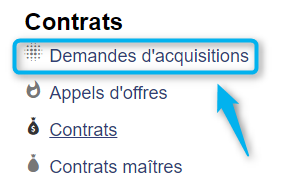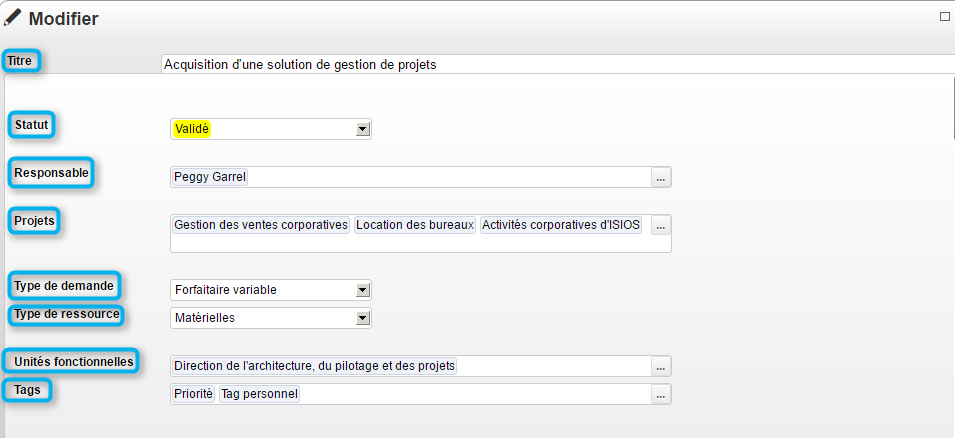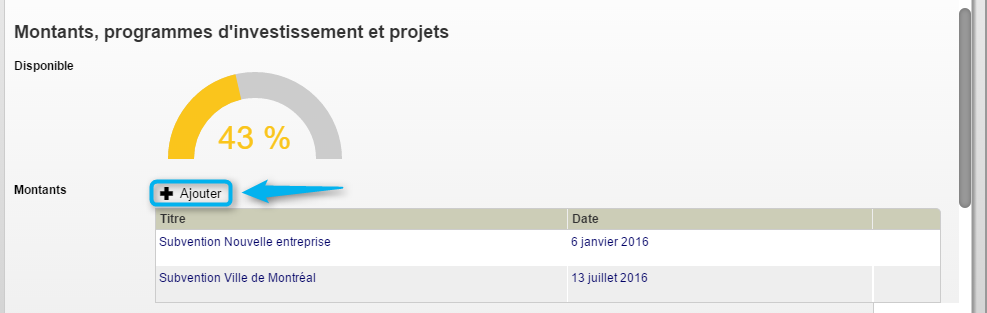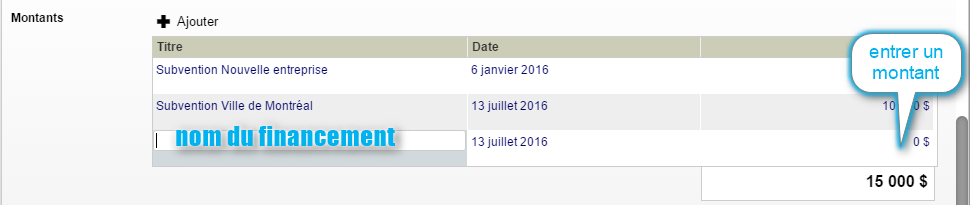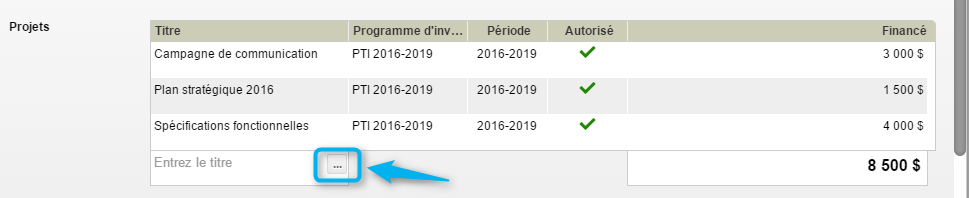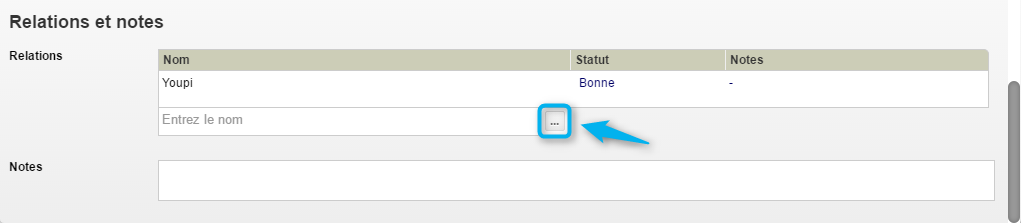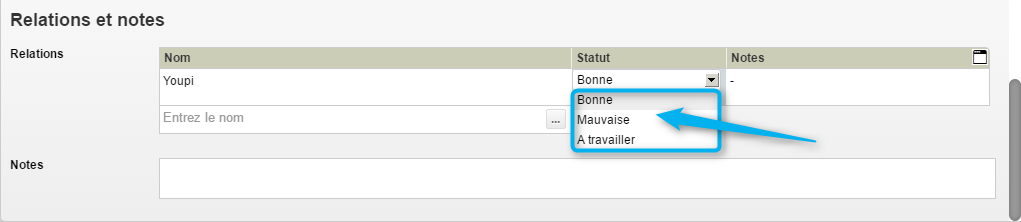Demandes d'acquisition : Différence entre versions
(Page créée avec « <span style='font-size:300px;color:#777777;float:right;' class='XXXXXXXXXXXXXXXXXXXXXXX'></span> Ce sont les requêtes en provenance des gestionnaires de projets et/ou de... ») |
(Aucune différence)
|
Version du 14 juillet 2016 à 09:28
Ce sont les requêtes en provenance des gestionnaires de projets et/ou des unités d'affaires d'une organisation, en vue d'acquérir des biens et/ou des services pour permettre la réalisation de projets ou pour assurer le maintien des opérations.
Une demande d'acquisition peut éventuellement démarrer un processus d'appel d'offre en vue de la signature d'un contrat avec un fournisseur.
Sommaire
Accès à l'outil
Permissions requises
Pour pouvoir accéder à l'outil, la permission globale minimum suivante est requise :
- Sélectionner Lecture au niveau de la ligne des demandes d'acquisitions
Pour l'outil des demandes d'acquisitions, vous devez choisir entre différents types de permissions :
- Permission de lecture
Cette permission permet de voir toutes les demandes d'acquisitions dans la liste des demandes d'acquisitions.
Pour être effective, cette permission doit être associée à la permission de lecture sur l'outil demandes d'acquisitions dans les permissions projets.
- Permission de écriture
Cette permission permet de modifier les demandes d'acquisitions dont vous êtes responsable.
Pour être effective, cette permission doit être associée à la permission de écriture sur l'outil demandes d'acquisitions dans les permissions projets.
- Permission d'ajouter / supprimer
Cette permission permet d'ajouter ou supprimer les demandes d'acquisitions dont vous êtes responsable.
Pour être effective, cette permission doit être associée à la permission ajouter / supprimer sur l'outil demandes d'acquisitions dans les permissions projets.
- Permission de Gérer
Cette permission regroupe toutes les types de permissions précédentes et ne tient pas compte du fait que vous soyez responsable.
Pour être effective, cette permission doit être associée à la permission gérer sur l'outil demandes d'acquisitions dans les permissions projets.
Pour accéder à l'outil, cliquez sur le lien demandes d'acquisitions dans la boîte Contrats présente dans le menu corporatif :
Pour une description plus détaillée des fonctionnalités disponibles dans une liste, référez-vous à la section Gestion des listes.
Informations de base
La fiche d'une source de financement possède beaucoup d'informations qui touchent à plusieurs processus distincts. Afin d'améliorer votre compréhension, nous avons séparé sa présentation en section. Ainsi,nous commençons avec ce que nous pouvons nommer les informations de base :
Titre
Renseigner le titre de la demande d'acquisition.
Statut
Les différents statuts de base d'une demande d'acquisition sont :
- Active
- En attente
- Fermée
Pour plus de détails concernant la personnalisation d'une liste, référez-vous à la section Personnaliser les listes.
Responsable
Permet de sélectionner le responsable d'une source de financement.
Tags
Vous pourrez un ou plusieurs tags à une source de financement.
Sources de financement
Cette section permet d'indiquer la provenance du financement. C'est également à partir de cet endroit qu'il est possible de distribuer les montants sur les années du plan.
Grand Livre
Cette section permet d'associer une ligne comptable du grand livre à la source de financement.
Grant Code
Vous aurez la possibilité d'inscrire un Grant Code propre à votre classement et/ou à votre corporation ce qui vous permettra une recherche et/ou un filtre par ce dernier.
Montants, plans d'investissements et projets
Dans la partie suivante de la fiche d'une source de financement, vous aurez la possibilité d'identifier tous les financements faisant partie la même source.
Disponible
C'est la jauge qui vous permet, en un seul coup d'oeil, de visualiser le pourcentage total de disponibilité de votre source de financement.
Montants
Pour ajouter un ou plusieurs financements à la source de financement, cliquez sur le bouton Ajouter, sélectionner la date et renseigner le montant de ce dernier :
Projets
Cette section va vous permettre d'ajouter des projets évalués par un plan d'investissements, pour lesquels vous allez décider d'autoriser ou non leur financement en utilisant cette source de financement.
Pour ajouter un ou plusieurs projets qui seront à financer avec la source de financement, cliquez sur le bouton :
Si le financement d'un projet sélectionné n'est pas autorisé, vous pouvez cliquez sur la coche afin de ne pas le prendre en compte :
Relations et notes
Vous pourrez également associer une relation à la source de financement sur laquelle vous pourrez statuer et ajouter des notes :
Les statuts des relations sont personnalisables.
Pour plus de détails concernant la personnalisation d'une liste, référez-vous à la section Personnaliser les listes.
Retrouvez ces informations en images sur notre Tutoriel #18